
Používanie funkcie Braillovský prístup s braillovským displejom na Macu
S funkciou Braillovský prístup môžete Mac premeniť na braillovský zápisník, ktorý dokáže jednoducho otvoriť ľubovoľnú apku písaním na pripojenom braillovskom riadku. Môžete vykonávať výpočty, otvárať súbory vo formáte BRF (Braille Ready Format), prepisovať konverzácie pomocou Živých titulkov a podobne.
Ak chcete zmeniť nastavenia Braillovho prístupu, napríklad ktoré položky hlavného menu sa majú zobrazovať a ako sa majú triediť poznámky, pozrite si Zmena nastavení Braillovho písma vo VoiceOveri (tab Braillovský prístup) vo VoiceOver utilite na Macu.
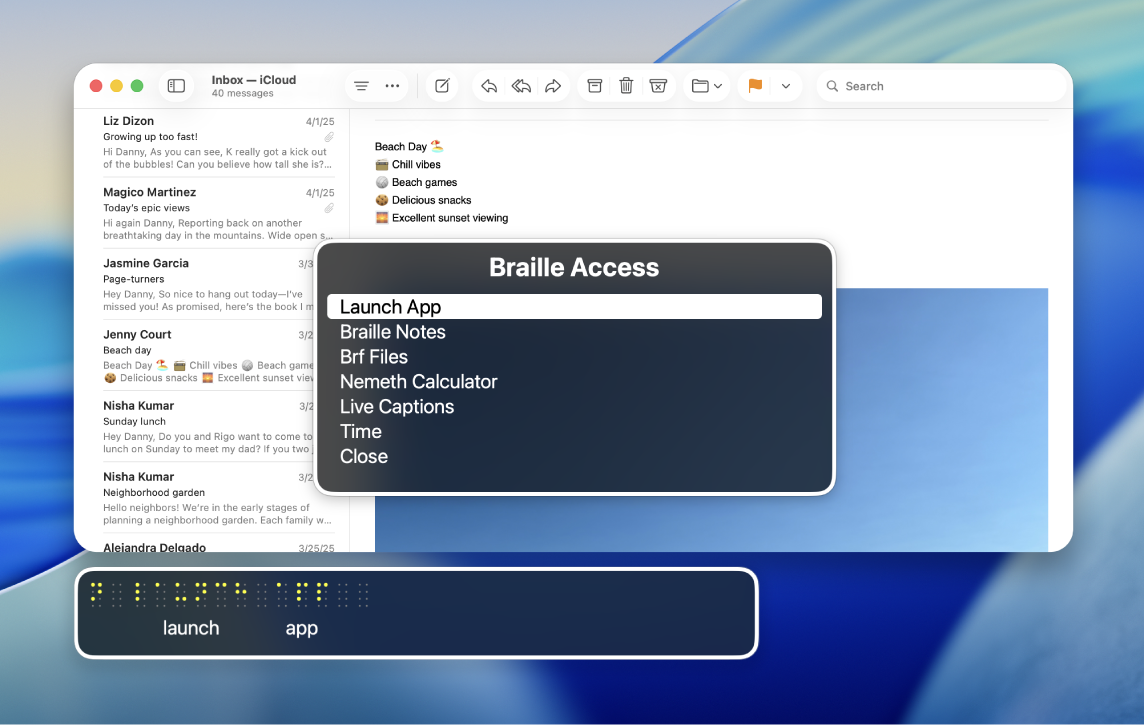
Poznámka: Živé titulky sú k dispozícii len na Macoch s Apple čipom a nie sú dostupné vo všetkých jazykoch, krajinách alebo regiónoch. Ďalšie informácie nájdete v časti Dostupnosť funkcií v macOS Tahoe. Presnosť funkcie Živé titulky môže kolísať a preto by ste sa na ňu nemali spoliehať v rizikových alebo krízových situáciách.
Navigácia v ponuke Braillovský prístup
Pripojte braillovský riadok k Macu a potom zapnite VoiceOver.
Pozrite si tému Používanie braillovských riadkov s VoiceOverom na Macu.
Stlačte súčasne body 7 a 8 alebo použite príkaz Prepnúť braillovský prístup na vašom braillovskom riadku.
Ak používate osembodovú tabuľku, stlačte súčasne body 7 a 8 a medzerník.
Vykonajte niektorý z nasledujúcich krokov:
Ďalšia položka alebo riadok:
Použitie príkazu Ďalší: bodka 4 + medzerník
Použite tlačidlo posúvania na braillovskom riadku.
Predchádzajúca položka alebo riadok:
Použitie príkazu Predchádzajúci: bodka 1 + medzerník
Použite tlačidlo posúvania na braillovskom riadku.
Prechod na prvú položku v menu:
Použitie príkazu Prvá položka: bodky 1, 2, 3 + medzerník
Prechod na poslednú položku v menu:
Použitie príkazu Posledná položka: bodky 4, 5, 6 + medzerník
Prechod na predchádzajúcu obrazovku:
Použitie príkazu Späť: bodky 1, 2 + medzerník
Výber položky menu:
Použitie príkazu Návrat: bodka 8
Otvorenie kontextového menu:
Použitie príkaz Vymazať: bodka 7
Hľadať text:
Použitie príkazu Hľadať: bodky 1, 2, 4 + medzerník
Ukončenie Braillovského prístupu:
Stlačte bodky 7 + 8.
Používanie Braillovho prístupu s braillovým riadkom
Pripojte braillovský riadok k Macu a potom zapnite VoiceOver.
Pozrite si tému Používanie braillovských riadkov s VoiceOverom na Macu.
Stlačte súčasne body 7 a 8 alebo použite príkaz Prepnúť braillovský prístup na vašom braillovskom riadku.
Ak používate osembodovú tabuľku, stlačte súčasne body 7 a 8 a medzerník.
Vykonajte niektorý z nasledujúcich krokov:
Spustiť apku: Vyberte apku, ktorú chcete otvoriť, napríklad Mail, Správy alebo Peňaženku.
Výber položky: Vyberte položku, ktorá sa má otvoriť na obrazovke, napríklad diktovanie, písanie alebo úpravy.
Poznámky v braillovskom písme: Ak chcete vytvoriť novú poznámku alebo priečinok, zadajte Nová > Nová poznámka alebo Nový priečinok. Po vytvorení poznámok k nim máte prístup na tomto mieste.
Poznámka: Vaše braillovské poznámky sa budú synchronizovať s iCloudom.
Súbory BRF: Ak chcete vytvoriť nový BRF súbor alebo priečinok, zadajte Nový > Názov súboru alebo Nový názov priečinka. Po vytvorení BRF súborov ich môžete otvoriť tu. Môžete tiež vyhľadávať text a pridávať záložky, ktoré sa synchronizujú s iCloudom.
Ak chcete vyhľadať text, použite kontextové menu alebo príkaz Hľadať text (bodky 1, 2, 4 + medzerník).
Po vyhľadaní textu alebo presunutí záložky môžete pokračovať vo vyhľadávaní alebo presúvaní na iné záložky pomocou príkazu Návrat (bodka 8).
Poznámka: Otvorením funkcie Braillovský prístup sa na iCloud Drive vytvorí priečinok Súbory BRF. Umiestnenie súborov BRF v iCloude nie je možné zmeniť.
Kalkulačka: Ak chcete písať výpočty, vyberte Nemeth alebo UEB Math.
Poznámka: Ak je zapnutá možnosť Zobraziť vizuálne prvky, na obrazovke sa zobrazí vizuálna reprezentácia vzorca.
Živé titulky: Zapnite Živé titulky a Mac bude počúvať vaše okolie a prekladať do Braillovho písma na vašom zariadení.
Nové prepisy, ktoré ste si neprečítali, sa na vašom braillovskom riadku zobrazujú obklopené plnými bunkami (bodky 1, 2, 3, 4, 5, 6, 7, 8).
Poznámka: Stlačením ľubovoľného klávesu smerovača presuniete zameranie na posledný riadok titulkov.
Čas: Získajte aktuálny čas na Macu.
Zatvorenie: Zavrite menu Braillovho prístupu.
Poznámka: Vo väčšine stránok Braillovho prístupu môžete v dolnej časti menu vybrať možnosť Zavrieť alebo Späť. Pozrite si tému Ukončenie Braillovského prístupu.
Ak sa na konci položky menu nachádza kurzor, môžete okamžite začať písať. Pozrite si článok podpory Apple Bežné Braillove príkazy pre VoiceOver na Macu.
Spravujte Braillove poznámky, súbory BRF a Živé titulky pomocou kontextových menu
Po vytvorení poznámok v Braillovom písme a súborov BRF vo funkcii Braillovský prístup ich môžete usporiadať pomocou kontextových menu. V Živých titulkoch môžete tiež pozastaviť prehrávanie a počúvať zvuk. Informácie o vytváraní poznámok, priečinkov a súborov BRF nájdete v téme Používanie Braillovho prístupu s braillovým riadkom.
Pripojte braillovský riadok k Macu a potom zapnite VoiceOver.
Pozrite si tému Používanie braillovských riadkov s VoiceOverom na Macu.
Stlačte súčasne body 7 a 8 alebo použite príkaz Prepnúť braillovský prístup na vašom braillovskom riadku.
Ak používate osembodovú tabuľku, stlačte súčasne body 7 a 8 a medzerník.
Vykonajte niektorý z nasledujúcich krokov:
Poznámky v braillovskom písme: Prejdite na poznámku alebo priečinok a potom otvorte kontextové menu pomocou príkazu Vymazať (bod 7). Vykonajte jedno z nasledovných:
Presunúť: Presuňte poznámku alebo priečinok na nové miesto.
Vymazať: Vymažte poznámku alebo priečinok.
Pripnúť: Pripnite si poznámku alebo priečinok pre jednoduchší prístup.
Súbory BRF: Prejdite na súbor BRF a potom otvorte kontextové menu pomocou príkazu Vymazať (bod 7). Vykonajte jedno z nasledovných:
Nájsť: Nájdite konkrétny BRF súbor.
Predchádzajúce hľadanie: Zobrazte si predchádzajúce vyhľadávania vo funkcii Nájsť.
Pridať záložku: Pridajte si záložku pre jednoduchší prístup.
Presunúť: Presuňte súbor do nového umiestnenia.
Vymazať: Vymažte súbor.
Premenovať: Premenujte súbor.
Živé titulky: Otvorte Živé titulky a potom otvorte kontextové menu pomocou príkazu Vymazať (bodka 7). Vykonajte niektorú z nasledujúcich akcií:
Pozastaviť: Pozastavte Živé titulky.
Počúvať audio: Počúvajte zvukové popisy svojho okolia.
TTS: Píšte na braillovskom zariadení a Mac vám bude text nahlas čítať.
Zhrnúť: Ak máte zapnutú funkciu Apple Intelligence, môžete si nechať zhrnúť zvukové informácie z vášho okolia.
Ukončenie Braillovského prístupu
Ak máte na Macu otvorenú funkciu Braillovský prístup a chcete ju zatvoriť, vykonajte niektorý z nasledujúcich krokov:
Použite príkaz Domov alebo Späť na braillovskom riadku.
Na braillovskom riadku stlačte súčasne body 7 a 8.
V dolnej časti menu vyberte možnosť Zavrieť alebo Späť.
Stiahnite si túto príručku vo formáte Braille Ready Format: BRF (angličtina)